Mar 28, 2024 • Via : Solutions de Photo/Vidéo/Audio • Solutions éprouvées
Corrections rapides pour télécharger les stories Instagram sur votre téléphone.
Si vous utilisez la caméra GoPro, cet article vous aidera à connaître les erreurs courantes des vidéos GoPro et leurs solutions.
La GoPro est désignée comme une petite caméra qui offre la meilleure qualité des caméscopes et des appareils photo numériques qui se plient dans un cadre élastique. Il est doté d'un capteur d'images, d'un objectif ultra grand angle, d'un processeur et de microphones pour l'enregistrement du son. L'interface utilisateur se compose de deux ou trois boutons. En outre, les modèles HERO5 Black et HERO6 Black ont également introduit des fonctions d'écran tactile.
La GoPro HERO10 Black est une caméra puissante qui permet de capturer toutes les aventures en vidéo 5,3K, tandis que la HERO09 permet de réaliser de superbes vidéos 5K. Comme tout autre produit avantageux, les utilisateurs de GoPro sont également confrontés à des erreurs mineures. Cet article vous expliquera donc comment supprimer les erreurs des vidéos GoPro à l'aide de techniques de réparation simples.
Partie 1 : Quelques erreurs courantes de la GoPro et leurs solutions
Des plaintes ont été déposées concernant le gel de la caméra, la non-lecture des séquences et les erreurs de carte SD. Ici, nous allons discuter de certaines erreurs courantes de vidéo GoPro auxquelles sont généralement confrontés les utilisateurs de GoPro et des multiples façons de les corriger.
Erreur 1 : Vidéos GoPro cassées, abîmées, gelées et rugueuses
Les problèmes de lecture vidéo sont fréquents sur les caméras GoPro. Parfois, les vidéos ne sont pas lues correctement, se figent complètement ou l'écran noir apparaît. Certaines vidéos n'ont pas d'audio en raison d'une lecture saccadée et hachée. Le problème peut provenir d'un support système incompatible.
Certains lecteurs multimédias et ordinateurs ne prennent pas en charge les vidéos GoPro qui ont des paramètres de haute qualité. En outre, votre vidéo GoPro peut être corrompue, ce qui entraîne des saccades et des craquements dans les vidéos.
Correction 1 : Comment réparer les vidéos GoPro cassées et abîmées.
Maintenant, nous allons discuter des moyens de réparation pour supprimer les irrégularités et les fissures dans les vidéos GoPro :
Voie 1 :Assurez-vous que votre ordinateur possède les obligations minimales du système, notamment la vitesse du processeur et la carte graphique. Il sera donc facile de lire des vidéos GoPro en haute résolution 4K.
Voie 2 :Le lecteur Windows Media ne lit pas les vidéos d'une résolution de 1080p ou plus. Par conséquent, vous devriez essayer de lire les vidéos GoPro dans VLC Media Player pour corriger les vidéos saccadées.
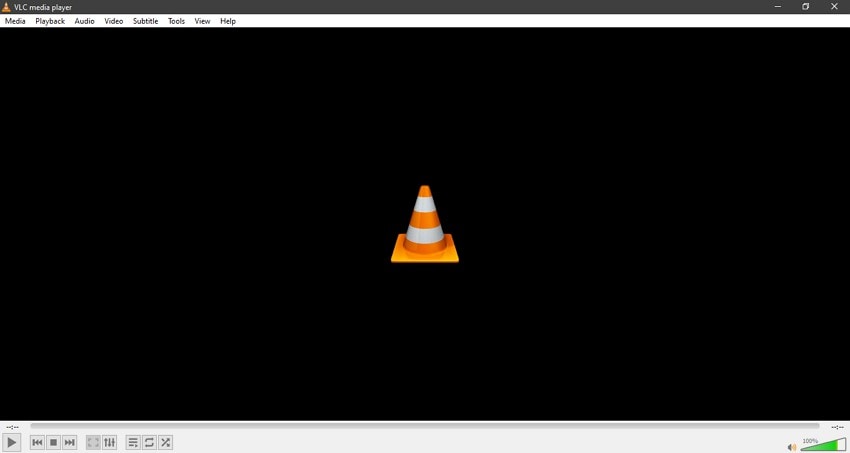
Voie 3 : Vous pouvez également essayer de compresser les fichiers vidéo GoPro pour éviter ce problème. Pour la conversion et la compression, Wondershare UniConverter serait utile.
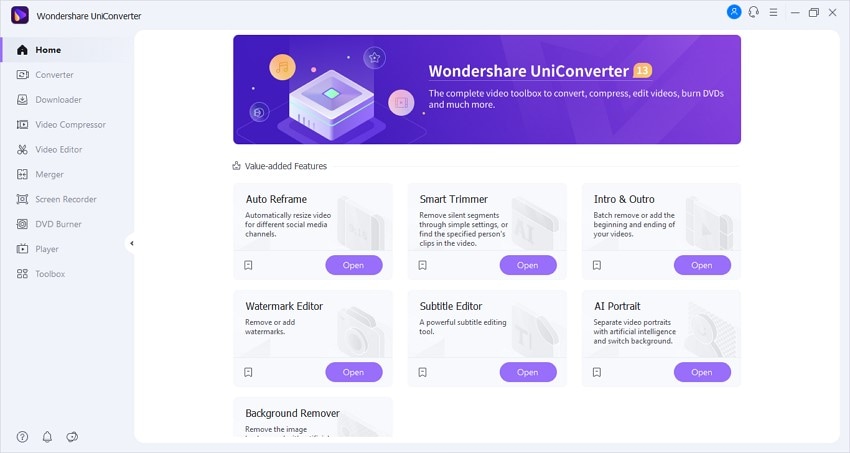
Erreur 2 : Décharge rapide de la batterie de la GoPro
De nombreux utilisateurs se plaignent de l'autonomie de la caméra et affirment que la batterie de la GoPro se vide rapidement. La raison peut en être la basse température et l'environnement hivernal autour de la caméra GoPro, qui provoquent une décharge rapide de la batterie.
De plus, si la caméra GoPro est très ancienne et dépassée, sa batterie commencera à vous poser des problèmes. L'activation simultanée de nombreuses fonctions, notamment le GPS, le Wi-Fi et la commande vocale, peut entraîner une décharge rapide de la batterie.
Correction 2 : Comment résoudre le problème de batterie de la caméra GoPro ?
Si de nombreuses fonctions sont activées à la fois sur votre appareil photo, désactivez toutes les fonctions lorsqu'elles ne sont pas utilisées. Essayez également de maintenir la caméra GoPro à une température normale, afin que la batterie ne se décharge pas plus rapidement. Enfin, les vieilles caméras GoPro commencent à poser de nombreux problèmes en plus de l'épuisement rapide de la batterie. Vous devez donc l'échanger contre un nouveau modèle mis à jour.
Erreur 3 : Message d'affichage de "No SD" ou "SD ERR".
Si des messages tels que "SD ERR" ou "No SD" apparaissent sur l'écran LCD de la caméra GoPro, cela signifie que la caméra HERO n'est pas correctement connectée à la carte SD. Par conséquent, il affiche des messages d'erreur. L'accumulation de saletés peut être à l'origine de l'erreur dans la carte SD.

Correction 3 : Comment résoudre l'erreur de carte SD dans une caméra GoPro ?
Ici, nous allons observer les moyens de réparer l'erreur de carte SD dans notre caméra GoPro.
Voie 1 :Pour nettoyer la saleté sur votre carte SD, essuyez les pièces métalliques de la carte SD. Utilisez de l'alcool isopropylique à l'aide de brosses humides pour nettoyer les contacts métalliques. Ensuite, séchez la carte avec une serviette et insérez-la dans la caméra GoPro.
Voie 2 :Vous pouvez retirer puis réinsérer la carte SD pour vous assurer que le contact entre la carte et la caméra GoPro est correct.
Voie 3 :Éteignez la caméra et redémarrez-la pour éliminer l'erreur temporaire de vidéo GoPro.
Erreur 4 : Impossible de lire les vidéos GoPro sur l'ordinateur
Il se peut que votre ordinateur ne dispose pas de la configuration minimale requise pour lire les vidéos GoPro. De plus, l'erreur peut provenir de la vidéo. La plupart des vidéos affichent un message contextuel pendant la lecture, comme "Fichier non trouvé", "Code d'erreur 0xc00d36c4" ou "Impossible de lire la vidéo".
Correction 4 : Comment réparer les fichiers vidéo GoPro illisibles sur l'ordinateur ?
Si votre ordinateur ne prend pas en charge les fichiers vidéo GoPro, les méthodes suivantes peuvent résoudre votre problème immédiatement :
Voie 1 :Vous devez vous assurer que votre ordinateur répond aux exigences minimales requises pour lire les vidéos GoPro. Utilisez un lecteur multimédia compatible pour que les vidéos 4K de la GoPro puissent être facilement lues sur votre ordinateur.
Voie 2 :Essayez de supprimer les fichiers inutiles sur votre ordinateur pour libérer de la mémoire vive, et lisez à nouveau la vidéo.
Voie 3 :Si aucune des méthodes susmentionnées ne permet de résoudre le problème de vidéo non lisible, vérifiez si votre fichier vidéo GoPro pose problème.
Erreur 5 : Firmware obsolète de GoPro
Le micrologiciel de votre GoPro doit être mis à jour. Sinon, l'ancien firmware n'est pas pris en charge par l'entreprise, ce qui entraîne des problèmes de lecture et d'écriture sur les cartes SD.
Tutoriel vidéo sur la résolution du problème de la dernière mise à jour du micrologiciel de GoPro
Correction 5 : Comment mettre à jour le micrologiciel pour éliminer l'erreur ?
Si vous utilisez une version obsolète du micrologiciel de votre GoPro, vous devez la mettre à jour pour éviter tout problème. Le firmware peut être mis à jour depuis le site web de GoPro. Vous devez suivre les étapes indiquées pour mettre à jour le micrologiciel de la caméra GoPro :
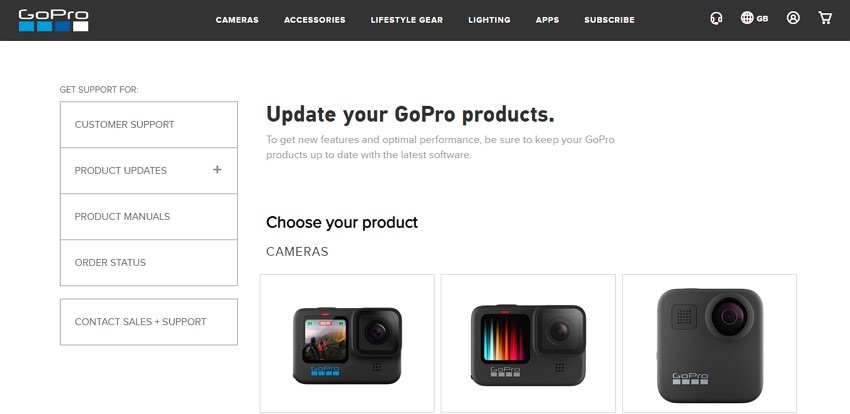
Étape 1 :Sélectionnez le type de caméra en fonction de votre choix. Ensuite, téléchargez le fichier de mise à jour sur votre ordinateur.
Étape 2 :Maintenant, insérez la carte microSD dans l'ordinateur via un lecteur USB ou un adaptateur de carte microSD. Transmettez le fichier de mise à jour à la carte microSD. Ensuite, insérez la carte microSD dans l'appareil photo alors qu'il est éteint. Ensuite, mettez-le sous tension.
Conseils bonus : Conseils et astuces pour la caméra GoPro
Nous avons abordé certaines des erreurs courantes des vidéos GoPro et leurs méthodes de correction. Maintenant, nous allons discuter des moyens d'entretenir les caméras GoPro pour éviter les erreurs et comment récupérer les données GoPro supprimées.
1. Comment entretenir vos caméras GoPro
Vous pouvez entretenir votre caméra GoPro pour éliminer les erreurs en premier lieu en suivant les conseils ci-dessous :

- Gardez l'appareil photo loin du sable et de la saleté
Votre caméra GoPro ne doit pas être en contact avec des particules de saleté et de sable. Certains appareils photo bon marché ne sont pas équipés d'un bouclier, ce qui permet au sable de pénétrer facilement dans l'étui et de l'endommager.
Si c'est le cas, n'utilisez pas d'air pressurisé ou de tissu pour enlever le sable ou la saleté, car cela pourrait endommager la GoPro. Soufflez doucement sur la saleté. En outre, soyez prudent lorsque vous prenez des photos à la plage ou dans toute zone sablonneuse.
- Évitez les liquides et les contacts avec l'objectif et l'écran LCD.
Si vous ne disposez pas d'un étui étanche, il vous incombe d'éloigner les liquides de votre caméra GoPro. De plus, les contacts de la peau grasse sur l'objectif et l'écran LCD peuvent causer des dommages permanents. Si vous remarquez des taches sur l'un d'eux, nettoyez délicatement l'objectif ou l'écran LCD avec un chiffon en microfibres.
- Protéger l'appareil photo contre les chocs et les vibrations
Il est strictement interdit de soumettre votre caméra à des chocs et des chutes. Faites attention et assurez-vous que rien ne vienne heurter l'objectif de la caméra. Si vous devez porter votre GoPro pour un tournage quelconque, utilisez une sangle pour éviter de la faire tomber et accrochez-la autour de votre cou. En outre, les appareils photo ne supportent pas facilement les vibrations, qui peuvent également provoquer des dysfonctionnements. Donc, évitez à votre GoPro de telles vibrations.
- Entretien de la batterie
Vous devez prendre soin des batteries de votre GoPro. Évitez de les surcharger ou de les exposer à des températures très élevées ou très basses. Une température modérée est toujours préférable pour les appareils photo. Placez la batterie dans un endroit frais et sec. De plus, continuez à recharger l'appareil, mais ne le surchargez pas. Lorsque vous n'utilisez pas la batterie, retirez-la de l'appareil.
- Stockage approprié de l'appareil photo
L'humidité et la condensation sont les pires ennemis de votre appareil photo. Gardez-le à l'écart d'un tel environnement. Ne placez pas votre appareil photo à proximité d'une source magnétique, car cela pourrait endommager la batterie, la carte mémoire et l'écran LCD de l'appareil. Le manuel d'utilisation de GoPro informe également l'utilisateur sur les recommandations de stockage. Lisez-le pour savoir comment stocker votre appareil photo.
2. Comment récupérer des vidéos GoPro accidentellement supprimées ?
Ce malheur peut arriver à n'importe lequel d'entre nous, où nous perdons nos importantes et précieuses vidéos GoPro de l'appareil. Si cela vous arrive, sachez que ce problème a aussi une bonne solution. Recoverit - Data Recovery tool a une fonction améliorée qui récupère professionnellement les données perdues ou accidentellement supprimées.
Avec le logiciel Advanced Data Recovery, vous pouvez récupérer les vidéos profondément cachées et les vidéos Ultra HD, 4K, 8K. Il aide les utilisateurs à restaurer la vidéo à partir de divers appareils externes, notamment les appareils photo numériques, les drones et les reflex numériques. La caractéristique principale de cet outil de récupération est qu'il permet de récupérer de nombreux formats, notamment des photos, des vidéos, des fichiers musicaux et des documents.
Maintenant, creusons plus profondément et apprenons la procédure de récupération des vidéos GoPro perdues avec l'outil Recoverit - Advanced Recovery :
Étape 1 : Choisir la fonction de récupération améliorée
Tout d'abord, lancez le logiciel Recoverit et sélectionnez l'option " Enhanced Recovery " dans l'interface. Maintenant, cliquez sur le bouton "Démarrer" et choisissez les fichiers vidéo à partir de périphériques externes, y compris les caméras, etc.
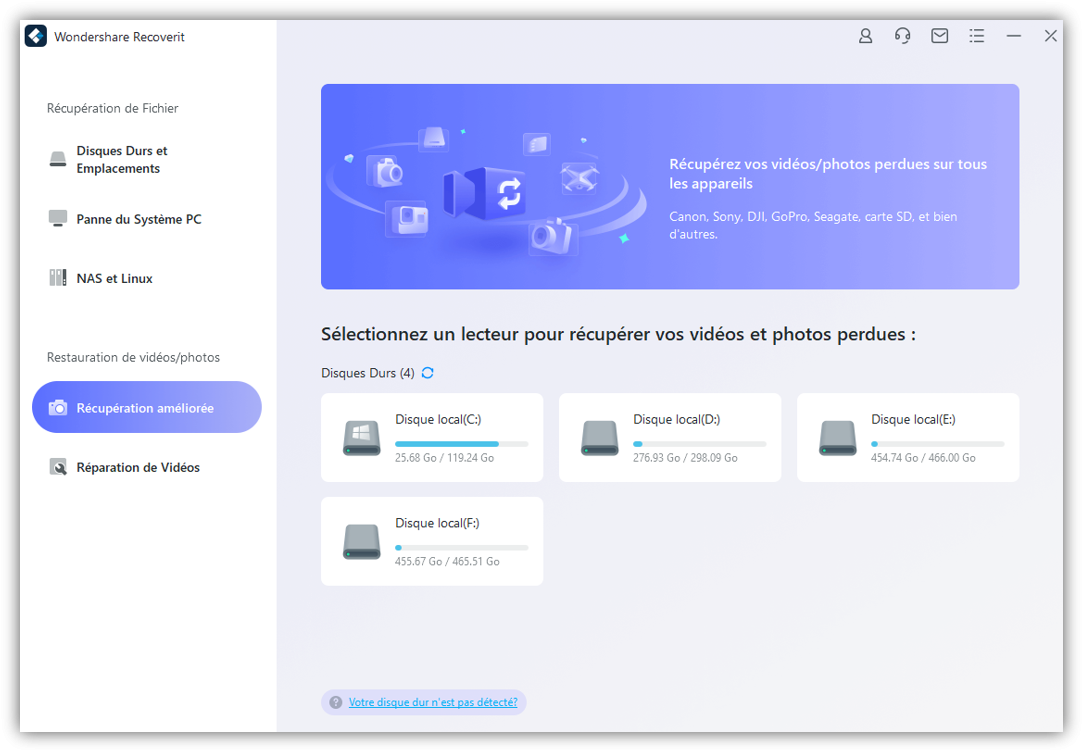
Étape 2 : Scanner les vidéos perdues
Maintenant, choisissez les formats vidéo que vous voulez analyser et appuyez sur le bouton "Start" pour lancer le processus de récupération. La première analyse permettra de trouver les vidéos perdues, qui peuvent être incomplètes. Cependant, le deuxième balayage fusionnera les parties vidéo.
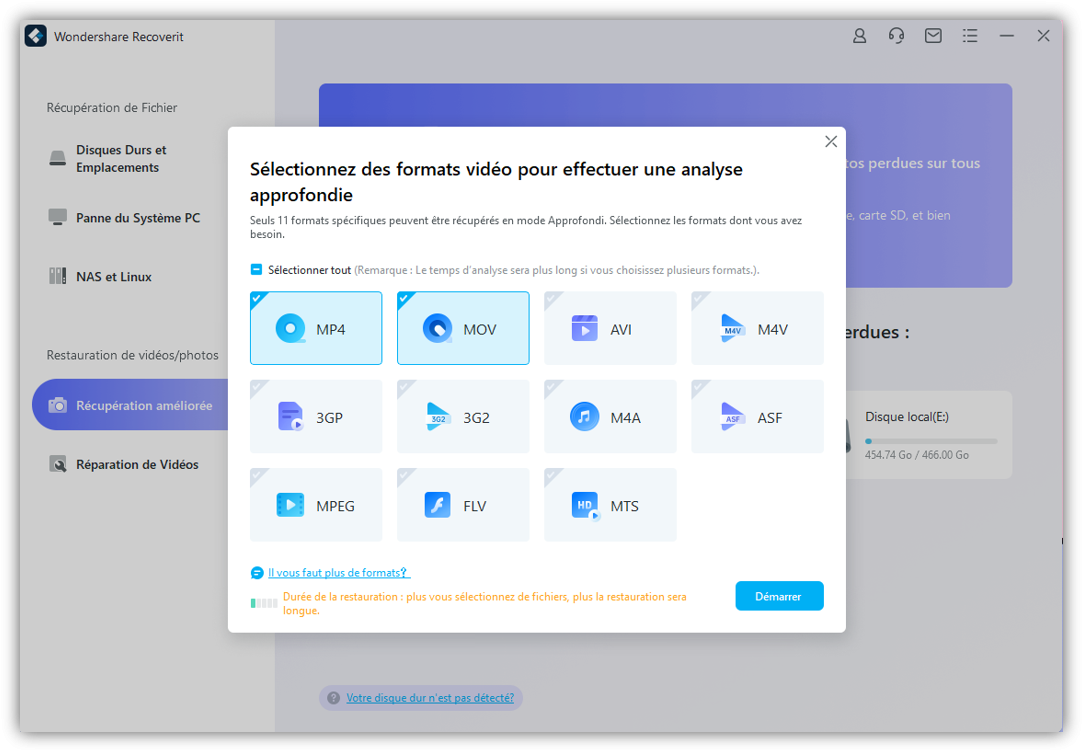
Étape 3 : Prévisualisation pour récupérer les fichiers vidéo
Les résultats s'afficheront et vous pourrez les prévisualiser à partir de l'interface. Maintenant, vous pouvez cliquer sur les vidéos que vous voulez sauvegarder et appuyer sur le bouton "Récupérer". Enfin, vous pourrez sélectionner l'emplacement d'enregistrement des fichiers vidéo sur votre appareil.

Conclusion
Nous savons à quel point il est irritant lorsque notre appareil photo ou tout autre appareil électronique cesse de fonctionner ou présente des erreurs. Pour tous les amateurs de vidéographie, l'article propose des solutions utiles pour corriger certaines erreurs courantes des vidéos GoPro. Nous avons également expliqué les moyens de protéger votre appareil photo contre des circonstances imprévues et comment restaurer les données supprimées accidentellement avec Recoverit.
Solutions de Photo/Vidéo/Audio
- Récupérer & Réparer Photos
- Récupérer Photos Supprimées Instagram
- Récupérer Photos Supprimées d'Ordinateur
- Retrouver Photos Supprimées de Nokia Lumia
- Retrouver Photos de drone DJI
- Récupérer & Réparer Vidéos
- Résoudre Erreur 0xc00d36c4
- Récupérer Vidéos supprimées
- Réparer Fichier MP4
- Le Meilleur Logiciel de Réparation Vidéo
- Récupérer & Réparer Audios
- Récupérer & Réparer Caméras
Recoverit






Yvette Bonnet
chief Editor